MediaMonkey 評論:它是一個完整的媒體庫管理器嗎?
MediaMonkey 金
總結
對於正在尋找功能強大的程序來管理其大型媒體庫的用戶, MediaMonkey 提供全面的功能,涵蓋幾乎任何可以想像的媒體情況。 無論您要管理一千個文件還是十萬個文件,MediaMonkey 都可以處理和更新您的所有文件,然後根據您的喜好自動組織它們。
不幸的是,這種程度的控制伴隨著用戶界面和易用性的權衡。 基本工具易於使用,但更強大的功能需要一些時間來學習。 但是,一旦您看到它將一堆媒體文件鞭打到一個組織有序的庫中,您會很高興花時間學習它的小技巧!
我喜歡什麼: 多格式媒體播放器。 自動標籤編輯器。 自動圖書館組織者。 移動設備同步(包括 iOS 設備)。 社區開發的功能擴展。 可換膚界面。
我不喜歡什麼: 默認界面可能會更好。 難學。
什麼是 MediaMonkey?
對於專門的收藏家來說,它是一個非常強大和靈活的媒體管理器,並不是真正為臨時媒體用戶設計的。
它將許多不同的程序合二為一,包括媒體播放器、CD 開膛手/編碼器、標籤管理器和高級媒體庫管理器。 它已經開發了二十年,最終在 2.0 年發布 v2022 時從 Songs-DB 更名為 MediaMonkey。
MediaMonkey 是免費的嗎?
免費版仍然是一個很棒的程序,它沒有任何使用限制,但它只是缺少一些更高級的選項。
您可以通過購買該軟件的黃金版來解鎖最強大的媒體庫組織功能並為自己節省無數時間。
MediaMonkey 可以安全使用嗎?
從軟件安全的角度來看,該應用程序使用起來非常安全。 安裝程序文件和安裝的程序文件通過了 Microsoft Security Essentials 和 MalwareBytes Anti-Malware 的檢查,並且沒有安裝不需要的第三方軟件。
您可能會發現自己遇到問題的唯一一次是您不小心使用庫管理器從計算機中刪除了文件。 因為 MediaMonkey 直接與您的文件交互,所以它必須具有此功能,但只要您小心,您的媒體將是安全的。 如果您下載任何社區開發的腳本或擴展,請確保在運行之前完全了解它們的功能!
MediaMonkey 可以在 Mac 上運行嗎?
不幸的是,截至本次審查時,該軟件僅正式適用於 Windows。 可以使用 Mac 的虛擬機,但它可能不會像您期望的那樣工作 – 並且開發人員可能不願意提供技術支持。
另一方面,官方論壇上有幾個用戶使用 Parallels 成功運行它的帖子,因此如果遇到問題,您也許可以找到一些社區支持。
MediaMonkey Gold 值得嗎?
免費版的 MediaMonkey 功能非常強大,但如果您認真對待您的數字媒體收藏,那麼您需要黃金版提供的高級管理功能。
考慮到即使是最便宜的許可級別(24.95 美元)也為任何 v4 版本的軟件提供免費更新,以及在您購買後一年內發生的任何主要版本更新,Gold 非常物有所值。
您還可以花 49.95 美元購買價格稍貴的金牌許可證,其中包括終身更新,儘管 MediaMonkey 從 v14 到 v2 花了 4 年時間,而且開發人員沒有對下一個版本何時發布發表任何評論。
MediaMonkey 比 iTunes 好嗎?
在大多數方面,這兩個程序非常相似。 iTunes 的界面更加精美,可以訪問 iTunes 商店並且可用於 Mac,但 MediaMonkey 更能夠管理複雜的庫。
iTunes 的設計假設您的所有媒體文件都來自 iTunes 商店或通過 iTunes 創建,但對於很多用戶而言並非如此。 如果您曾經翻錄過您擁有的 CD、從任何其他來源下載的 CD,或者有元數據損壞或不完整的文件,iTunes 將無濟於事,除非您想手動標記所有內容——這個過程可能需要數小時甚至數天的繁瑣工作。
MediaMonkey 可以自動處理這些問題,為您節省所有時間以提高工作效率。
在我寫這篇評論的時候,iTunes 幾個月來第一次突然覺得有必要為我提供一個新版本,這可能只是一個巧合……可能。
為什麼相信我的這篇評論?
我的名字是 Thomas Boldt,幾乎自從這個概念被發明以來,我就一直在我的家用電腦上使用數字媒體。 通過撥號互聯網連接下載媒體文件是一個非常緩慢的過程,但這也是我開始收集媒體的原因。
從那以後的這些年裡,我只增加了我的收藏,這讓我清楚地了解了數字媒體世界是如何演變的。 作為我後來作為平面設計師培訓的一部分,我花了很長時間學習用戶界面和體驗設計的來龍去脈,這讓我很容易發現精心設計的程序和需要一些工作的程序之間的區別.
MediaMonkey 沒有向我提供他們軟件的免費副本以換取這次審查,他們沒有編輯輸入或對內容的控制。 這篇評論中表達的所有觀點都是我自己的。
此外,可能值得注意的是,我們實際上是根據自己的預算購買了該程序(收據下方),以便進行此審查。 這使我能夠訪問和測試所有高級功能。
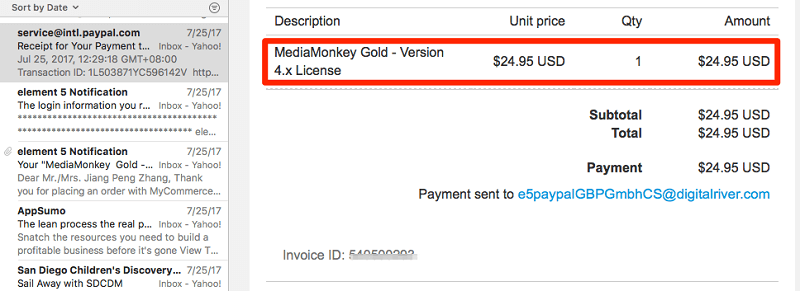
MediaMonkey Gold的詳細評論
注意:首先,我不得不說,這個程序比我能適應審查的要多。 我已將軟件的主要功能分解為幾個主要部分,但還有更多 每 這個軟件可以做到。
圖書館管理
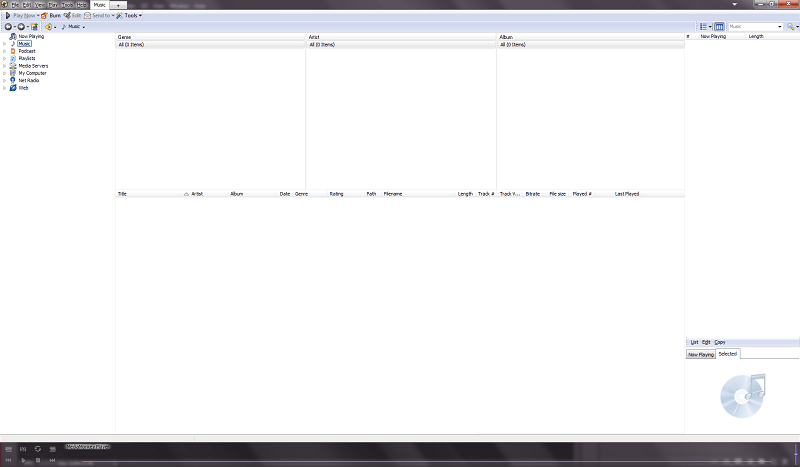
最初,界面看起來有點裸露。 該軟件中幾乎沒有什麼有用的說明,這是少數需要改進的地方之一。 但是,輕按“插入”按鈕或訪問“文件”菜單,您就可以開始將媒體導入您的媒體庫。
對於這篇評論,我已經分離出我個人媒體庫的一部分進行測試。 很長一段時間以來,我一直想清理它——對於某些文件,已經有將近 20 年的時間了——但我一直沒有解決它。
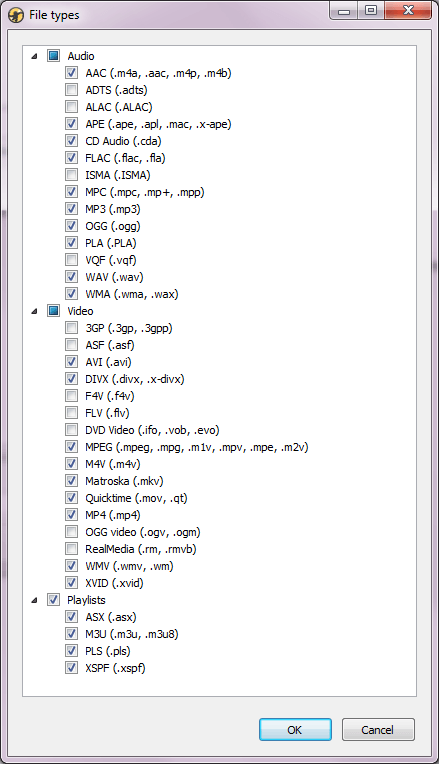
該程序支持一系列令人印象深刻的文件,從引發數字音樂革命的極其常見但老化的 MP3 標準到發燒友最喜歡的無損格式 FLAC。 我所有的文件都是 MP3,但大多數是我在 2000 年代初期自己翻錄的文件,早在在線數據庫集成到每個程序中的日子之前,因此標籤數據存在很大差距。
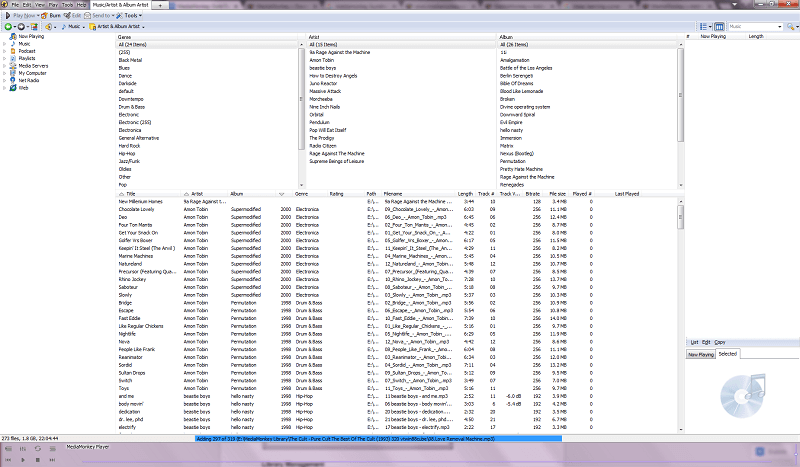
導入過程很順利,我能夠配置 MediaMonkey 來持續監控我的媒體文件夾的變化,但你已經可以看到可憐的孤獨的 Rage Against the Machine MP3 在第一個庫截圖中丟失了專輯的其餘部分。 我還想解決一些其他問題,包括缺少曲目編號和其他手動修復很痛苦的麻煩。
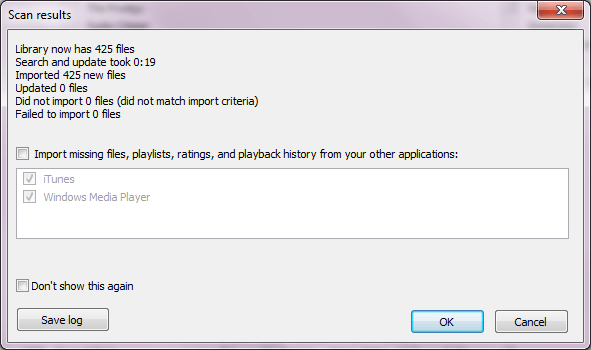
我還添加了一些有聲讀物,以測試該程序處理不同音頻類型的能力——您不希望在隨機播放您的收藏時突然被放到書的中間。 雖然 MediaMonkey 支持有聲讀物,但默認情況下不啟用該集合。
經過一番搜索,我發現可以單獨啟用該收藏 – 但並非我所有的有聲讀物都被正確標記。
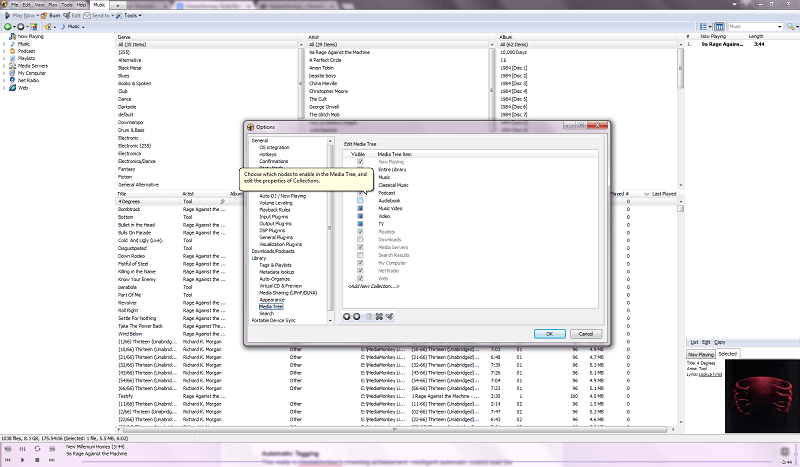
有趣的是,此部分還允許您完全控制對集合進行分段的方式。 例如,我可以創建一個 Chillout Music 合集,該合集只播放標記為 Downtempo 或 Trip-hop 類型的音樂文件,BPM 低於 60,然後全部交叉淡化播放。
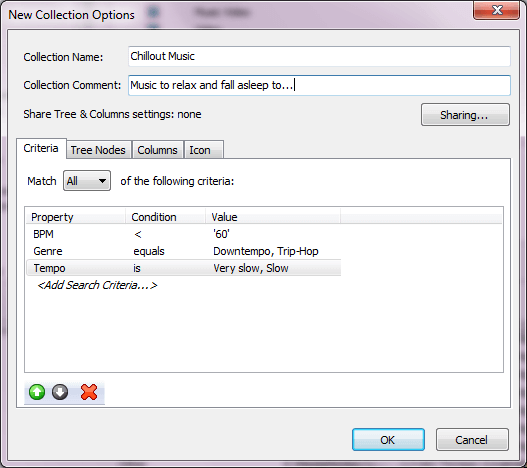
每當我將新媒體添加到我的通用庫中時,自定義集合都會自動更新。 可能性僅受您願意進行的配置數量的限制,但它也僅在軟件的黃金版中可用。 這種相同程度的控制可用於根據任何標準生成播放列表,但同樣僅限於黃金版。
MediaMonkey Gold 中最強大的工具之一是自動組織器。 它可以根據與每個文件關聯的標籤信息完全重構您的文件夾系統。 通常,它們是圍繞藝術家姓名和專輯名稱進行組織的,但您可以根據您想要的幾乎任何標準將它們分開到新文件夾中。
在此示例中,我將其配置為根據音樂發布的年份重組庫,但我可以從流派、速度或媒體文件的任何其他可標記方面開始。
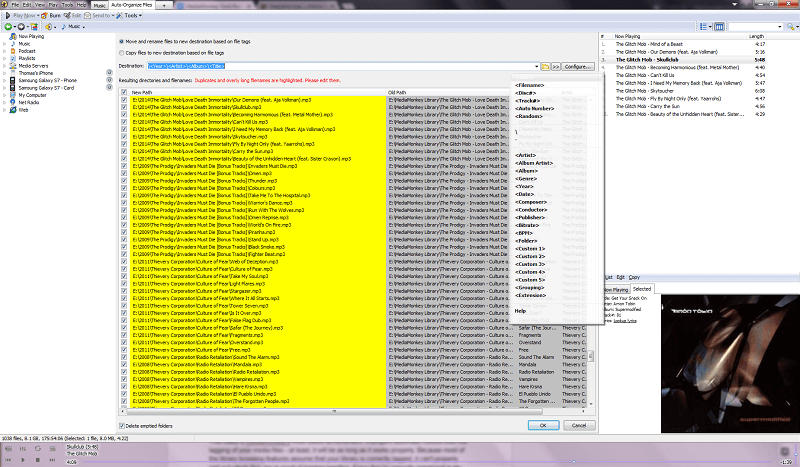
這是要非常小心的事情,以防您不小心弄亂了文件夾。 雖然您總是可以使用相同的工具再次更正它,但處理包含數万個文件的大型庫需要一些時間。 這使得正確標記所有媒體文件非常重要,因此是時候繼續使用我最喜歡的程序功能了。
自動標記
這確實是 MediaMonkey 最省時的工具:智能自動控制媒體文件的標記——至少,只要它工作正常。 因為大多數圖書館瀏覽功能都假定您的圖書館已經正確標記,所以它無法正確分類哪些文件需要標記。
我可以嘗試一次全部更新它們,但這可能有點雄心勃勃,並且會減慢我的審核過程。
但是,由於我的文件系統中的所有內容都已正確組織,因此我可以通過這種方式搜索它們並查看程序識別文件的能力。 這是 Rage Against the Machine 的同名首演版本,我從來沒有用專輯名稱或正確的曲目編號來標記,這讓人沮喪,因為大多數玩家在沒有其他信息的情況下只是默認按字母順序從工作。
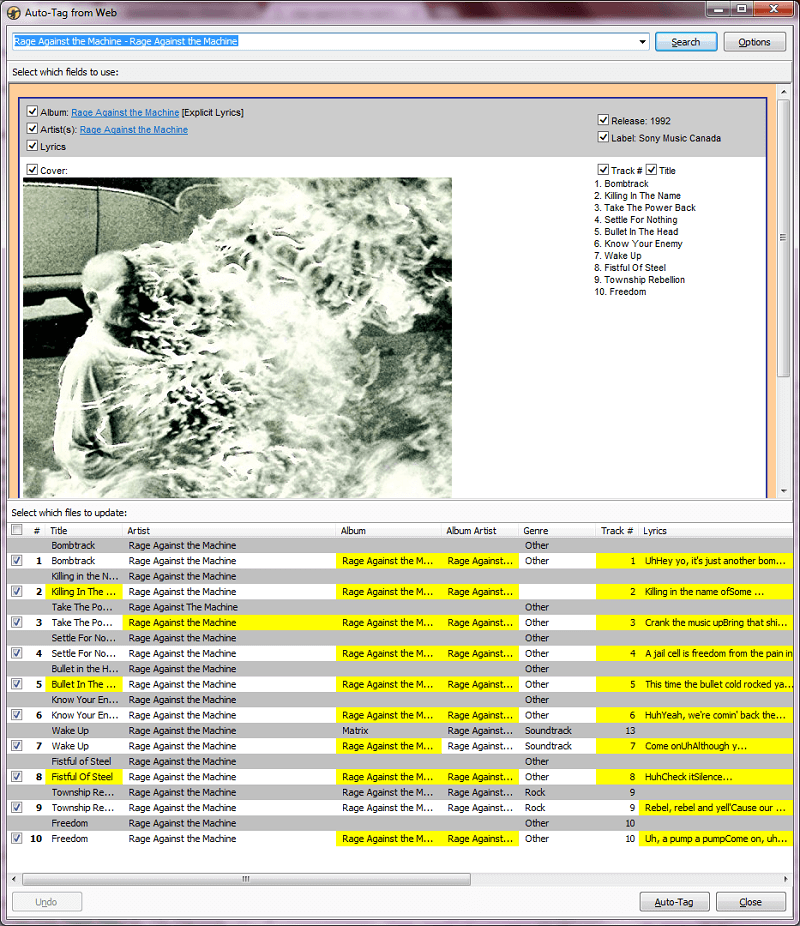
雖然起初這有點令人困惑,但最終很明顯黃色突出顯示了將對我的文件進行的更改 – 程序甚至為我找到了專輯封面的副本並下載了歌詞(除了第 5 軌,顯然是由於一些許可問題)。
單擊“自動標記”以確認更改,一秒鐘後,所有內容都已更新為正確的專輯名稱和曲目編號。
我對這個結果非常滿意,尤其是當你考慮到我需要多長時間才能手動完成時——找到正確的曲目列表、選擇每個文件、打開標籤屬性、添加數字、保存、重複 8 次——所有這些都是為了一個單張專輯。
我需要糾正的所有其他專輯都運行得同樣順利,這將為我節省大量時間來處理我的完整媒體庫。
設備管理
如果沒有使用移動設備的能力,任何現代媒體管理器都是不完整的,MediaMonkey 立即識別並使用我的三星 Galaxy S7(及其 SD 卡)和我老化的 Apple iPhone 4。將文件傳輸到我的 iPhone 一樣快和使用 iTunes 一樣簡單,是一種將文件複製到我的 S7 的令人耳目一新的簡單方法。
我從不使用自動同步功能,因為我的圖書館總是比移動設備上的可用空間大,但對於那些喜歡使用較小圖書館的人來說,這個選項是存在的。
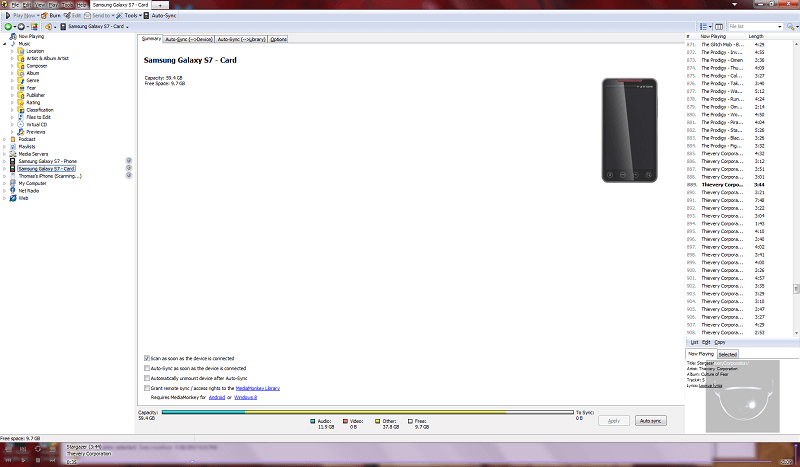
無論如何,最有趣的金牌功能之一可以在移動設備管理部分找到。 在計算機上使用媒體庫時,下載額外的編解碼器以擴展計算機播放不同文件類型的能力是一件相對簡單的事情——但在移動設備上卻不是那麼容易。
相反,MediaMonkey 讓您能夠在傳輸到您的設備時自動將文件轉換為兼容格式。 您甚至可以更改採樣率以減小媒體文件(如播客或有聲讀物)的文件大小,因為您並不需要 CD 質量的音頻來存儲語音內容。
這使您可以顯著增加可以放入移動設備上有限空間的文件數量,這是僅在黃金版中提供的另一項功能。
不幸的是,使用我的 Galaxy S7 是我唯一一次遇到 MediaMonkey 的錯誤。 我擔心我不小心觸發了媒體庫的同步,所以我迅速拔掉了它——但是當我重新插入時,即使 Windows 沒有問題,程序也拒絕識別它。
幸運的是,我所要做的就是關閉程序並重新啟動它,一切都恢復正常了。
媒體播放器
所有這些媒體管理都非常有用,但只有當它與可靠的媒體播放器結合使用時。 MediaMonkey 有一個精心設計的播放器系統,它與其他庫管理工具集成,可以播放其他軟件能夠讀取的任何文件。 它擁有所有均衡器、排隊工具和其他播放列表控件,您可以從一個出色的媒體播放器中獲得所需的功能,並且它還有一些附加功能,例如音量調節、節拍可視化和派對模式。
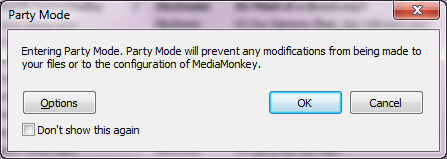
如果您對在聚會期間控制音樂有強烈的領土意識,您甚至可以在選項中設置密碼保護聚會模式,以阻止其他人亂搞您的設置,甚至將其置於完全鎖定模式 – 儘管我不建議這樣做,最好的派對通常會隨著他們的進行而有機地轉移和變化!
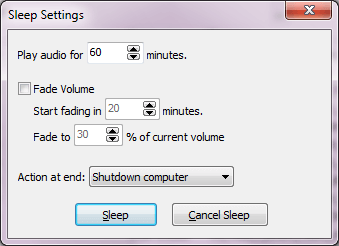
如果您晚上使用電腦玩自己睡覺,您甚至可以啟用僅在黃金版中提供的高度可配置的睡眠定時器。 一旦您的預設時間過去,它甚至可以關閉計算機或使其進入睡眠狀態!
我的評分背後的原因
有效性:5/5
該程序在媒體方面確實做到了一切,並且做得很好。 作為媒體管理器和播放器,我的任何文件都沒有問題。 我一直在尋找一個可靠的 iTunes 替代品,它提供我需要的那種高級用戶選項,而 MediaMonkey 是解決這個問題的完美解決方案。
如果您需要該軟件未提供的內置功能,則完全有可能社區中的某個人已經為該程序編寫了免費的擴展程序或腳本以擴展其功能。
價格:4.5 / 5
由於第 4 版已經完成了我想要的一切,因此無需購買最昂貴的許可證,而且 25 美元購買如此強大的工具是一個很小的代價。 如果您不需要 Gold 中的任何更高級的功能,那麼免費版本應該綽綽有餘,並且應該以 5/5 的價格贏得它。
易用性:3.5/5
這是 MediaMonkey 可以真正使用一些工作的一件事。 由於它是為願意學習複雜工具的高級用戶而設計的,因此它實際上並不需要充滿教程——但即使是高級用戶也可以欣賞精心設計的用戶界面。 整個界面可以定制和重新設計,但這並不一定會使程序更易於使用——有時,恰恰相反。
支持:4.5/5
官方網站包含大量有用的支持信息,從包含大量文章的知識庫到其他用戶的活躍社區論壇。 您還可以輕鬆地向該軟件的開發人員提交支持票,這很容易做到——儘管該程序的編碼非常好,以至於我從未遇到過任何錯誤。
MediaMonkey 黃金替代品
Foobar2000(Windows / iOS / Android,免費)
我從來沒有真正喜歡過 富巴,但我有朋友已經使用它多年並對其發誓。 它實際上使 MediaMonkey 看起來像是一個精心設計、易於使用的程序,但這可能只是因為每當我看到它時,用戶界面已經完全定制。 它提供了不錯的媒體庫管理,但沒有任何高級標記和組織功能使 MediaMonkey 如此有用。
MusicBee(Windows,免費)
MusicBee 可能是 MediaMonkey 的最佳競爭對手,但它也恰好是我首先嘗試並最終繼續前進的那個。 它具有高度可定制的用戶界面和比 MediaMonkey 更吸引人的佈局,但它的標記和組織功能沒有那麼強大。 它還具有一些奇怪的 UI 選擇,這些選擇是為了優先考慮樣式而不是可用性,這幾乎從來都不是正確的設計決策。
您還可以閱讀我們的指南 最好的 iPhone 管理軟件 為更多的選擇。
結論
如果您是一個知道自己想要什麼並且願意花一些時間學習如何實現它的高級用戶,那麼 MediaMonkey 是一個完美的解決方案,可以檢查所有正確的選項。 它絕對不是針對普通用戶或臨時用戶,儘管它也提供了許多簡單程序中的功能。
僅自動標記功能就可以為我節省無數時間來清理我自己的媒體庫的空白,我期待著第一次擁有一個組織良好的收藏……好吧,從它開始!
那麼,你覺得這個 MediaMonkey 評論有幫助嗎? 在下面發表評論。